Η ψηφιακή υπογραφή μηνυμάτων προϋποθέτει να διαθέτουμε προσωπικό ψηφιακό πιστοποιητικό S/MIME (πρόκειται για πιστοποιητικό Class B). Αν δε διαθέτουμε μπορούμε να αποκτήσουμε σύμφωνα με τις οδηγίες για: IE, Mozilla Firefox.
Το πιστοποιητικό S/MIME πρέπει να είναι σε μορφή αρχείου για να το εισάγουμε στο Outlook (δεν υποστηρίζεται το πιστοποιητικό μας είναι σε κρυπτογραφική συσκευή/token). Αν η έκδοση του προσωπικού πιστοποιητικού έχει γίνει με Internet Explorer στον υπολογιστή μας τότε για να το εξάγουμε ακολουθούμε τις οδηγίες https://it.auth.gr/manuals/exportcert-ie/. To αρχείο του πιστοποιητικού που εξάγεται έχει επέκταση .pfx. Αν η έκδοση έχει γίνει με Mozilla Firefox τότε το πιστοποιητικό μας ήδη έχει κατέβει ως αρχείο με επέκταση .p12 κάπου στις Λήψεις μας ή όπου κατεβαίνουν τα αρχεία μας από το internet.
Μετάβαση στις επιλογές #
Από την κεντρική σελίδα του Outlook επιλέγουμε διαδοχικά Αρχείο/ File -> Επιλογές/ Options.
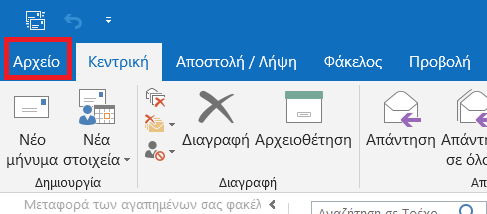
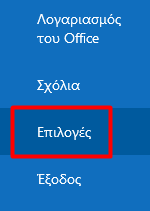
Καρτέλα Κέντρο Αξιοπιστίας #
Στην καρτέλα Κέντρο Αξιοπιστίας/ Trust Center, επιλέγουμε Ρυθμίσεις Κέντρου Αξιοπιστίας/ Trust Center Settings.
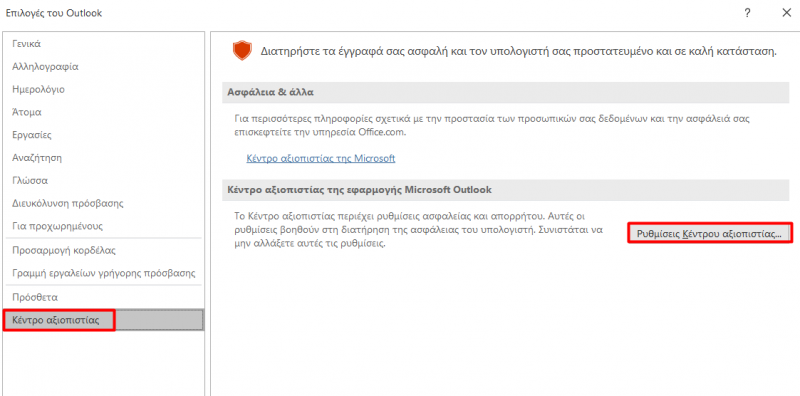
Καρτέλα Ασφάλεια ηλ. ταχυδρομείου #
Στο νέο παράθυρο, στην καρτέλα Ασφάλεια ηλ. ταχυδρομείου/ Email Security, επιλέγουμε Εισαγωγή/Εξαγωγή (Import/ Export).
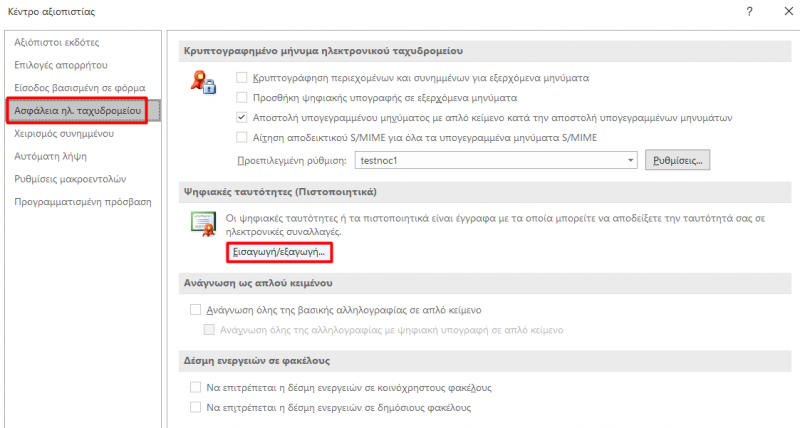
Επιλογή πιστοποιητικού #
Επιλέγουμε το πιστοποιητικό μας κάνοντας Αναζήτηση/ Browse για να το εντοπίσουμε στον υπολογιστή όπου το είχαμε αποθηκεύσει. Θα χρειαστεί να πληκτρολογήσουμε τον κωδικό πρόσβασης που προστατεύει το πιστοποιητικό και είχαμε ορίσει κατά την έκδοσή του (ή κατά την εξαγωγή του). Στη συνέχεια πατάμε ΟΚ.
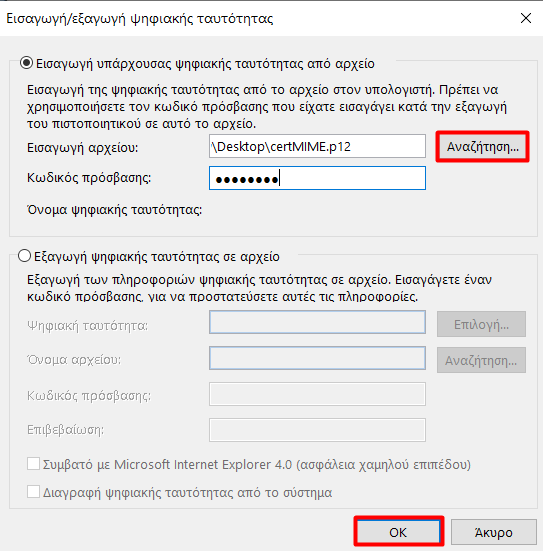
Στο παράθυρο θα εμφανιστεί για την ρύθμιση του επιπέδου ασφάλειας κάνουμε κλικ στο OK για μέτριο επίπεδο (διαφορετικά θέτουμε υψηλότερο επίπεδο ασφάλειας αν το επιθυμούμε οπότε θα χρειαστεί επιπλέον κωδικός προστασίας). Κλείνουμε και τα υπόλοιπα παράθυρα πατώντας το ΟΚ.
Προεπιλεγμένη ρύθμιση χρήσης πιστοποιητικού #
Επιστρέφουμε στο παράθυρο Ασφάλεια ηλεκτρονικού ταχυδρομείου/ Email Security για να ορίσουμε ως προεπιλεγμένη ρύθμιση (default setting) να χρησιμοποιείται το πιστοποιητικό που κάναμε εισαγωγή.
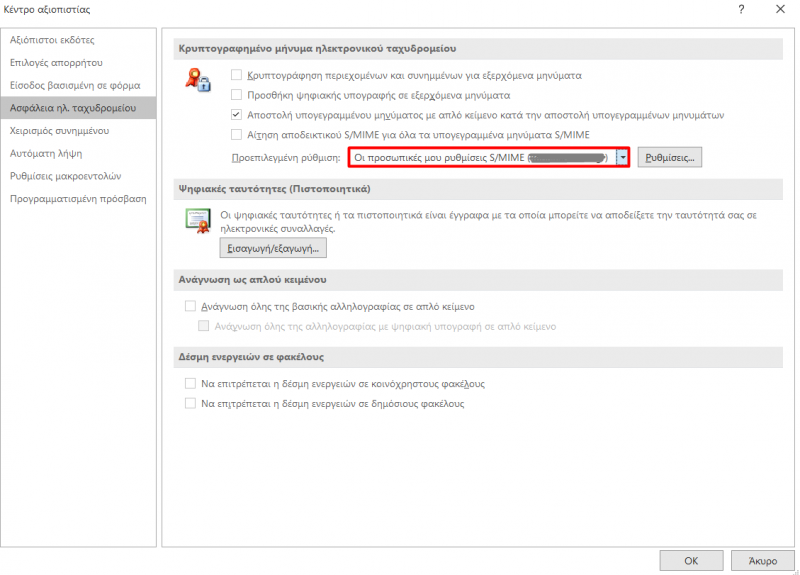
Ψηφιακή υπογραφή μεμονωμένου μηνύματος #
Για την ψηφιακή υπογραφή μεμονωμένου μηνύματος, κατά τη δημιουργία του μηνύματος επιλέγουμε την καρτέλα Επιλογές/Options και έπειτα Υπογραφή/Sign.
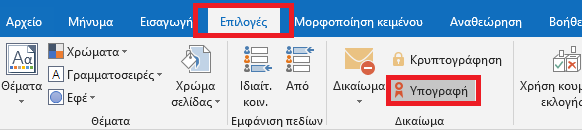
Ψηφιακή υπογραφή όλων των εξερχομένων μηνυμάτων #
Για την ψηφιακή υπογραφή όλων των εξερχομένων μηνυμάτων, επιλέγουμε διαδοχικά Αρχείο/File -> Επιλογές/Options.
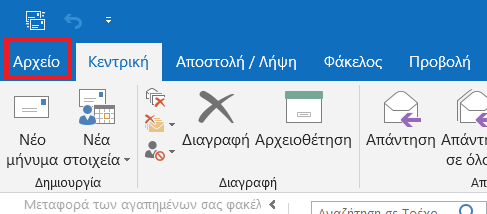
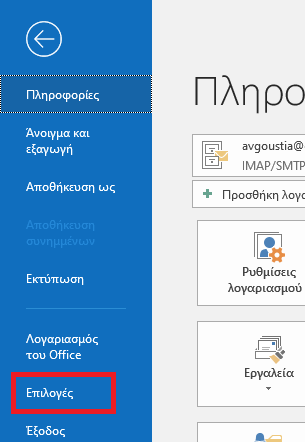
Ρυθμίσεις Κέντρου Αξιοπιστίας #
Στο παράθυρο που θα εμφανιστεί επιλέγουμε Κέντρο Αξιοπιστίας/Trust Center και έπειτα Ρυθμίσεις Κέντρου Αξιοπιστίας/Trust Center Settings.
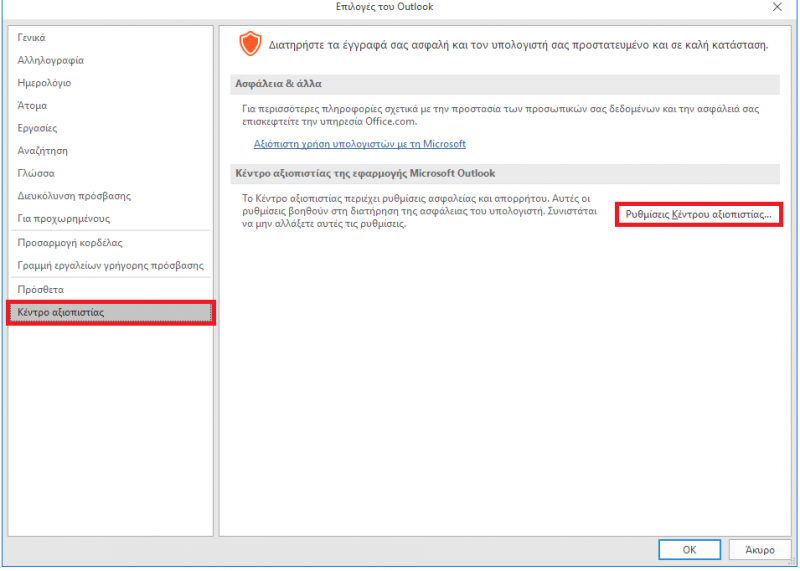
Προσθήκη ψηφιακής υπογραφής σε εξερχόμενα μηνύματα #
Έπειτα επιλέγουμε Ασφάλεια Ηλ. Ταχυδρομείου/E-mail Security και στην ενότητα Κρυπτογραφημένο μήνυμα ηλεκτρονικού ταχυδρομείου/Encrypted E-mail τσεκάρουμε την επιλογή Προσθήκη ψηφιακής υπογραφής σε εξερχόμενα μηνύματα/Add digital signature to outgoing e-mails.
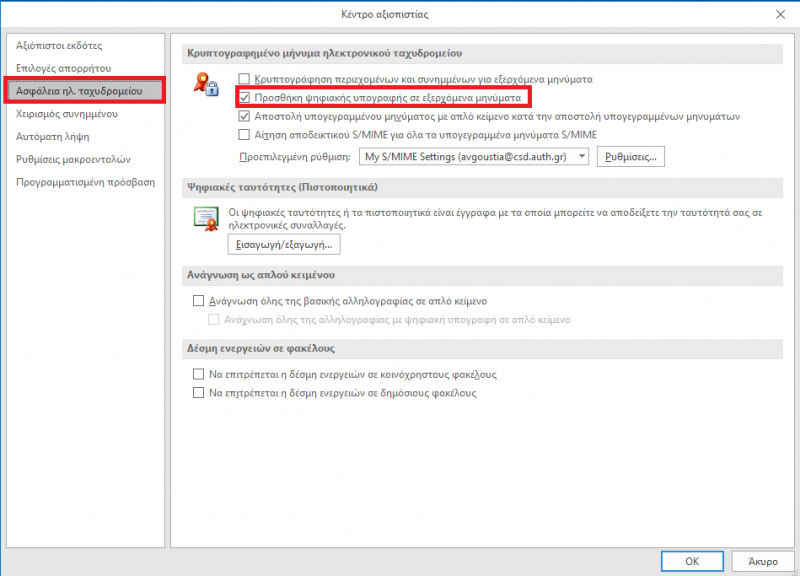
Ολοκλήρωση διαδικασίας #
Τέλος, πατάμε ΟΚ. Όλα τα εξερχόμενα μηνύματα θα είναι πλέον ψηφιακά υπογεγραμμένα.



